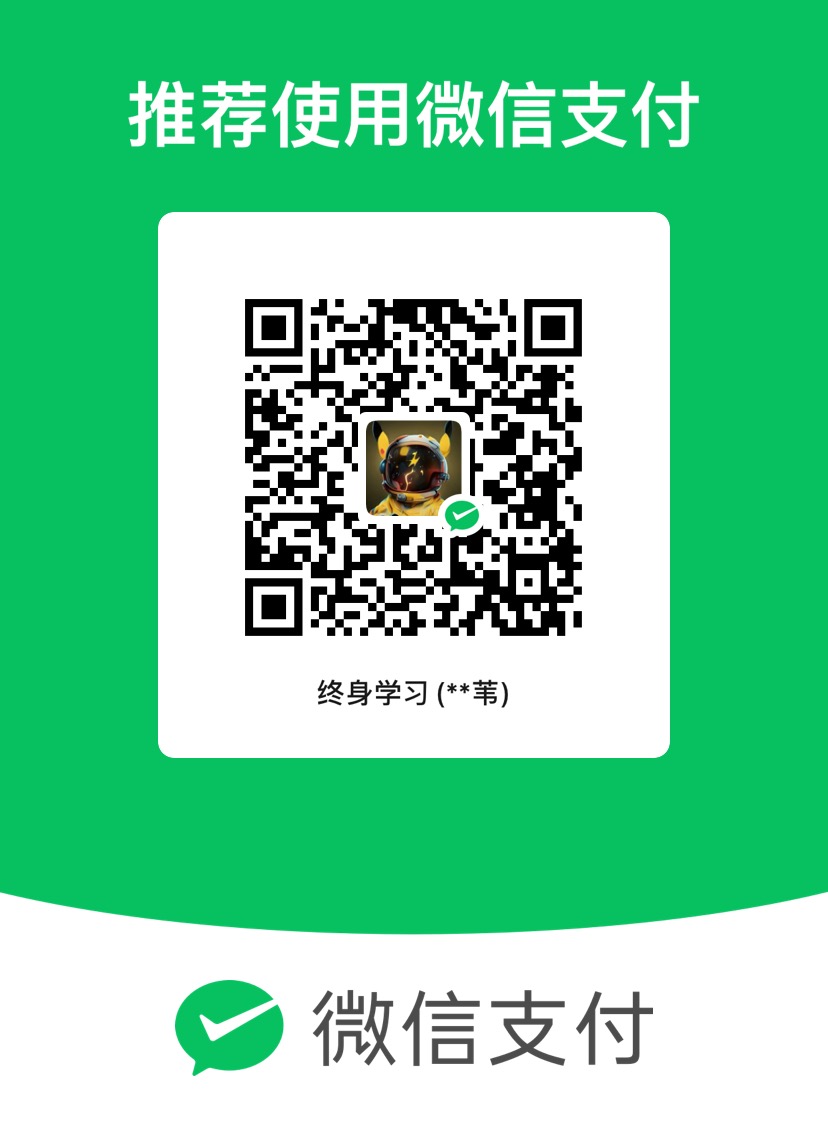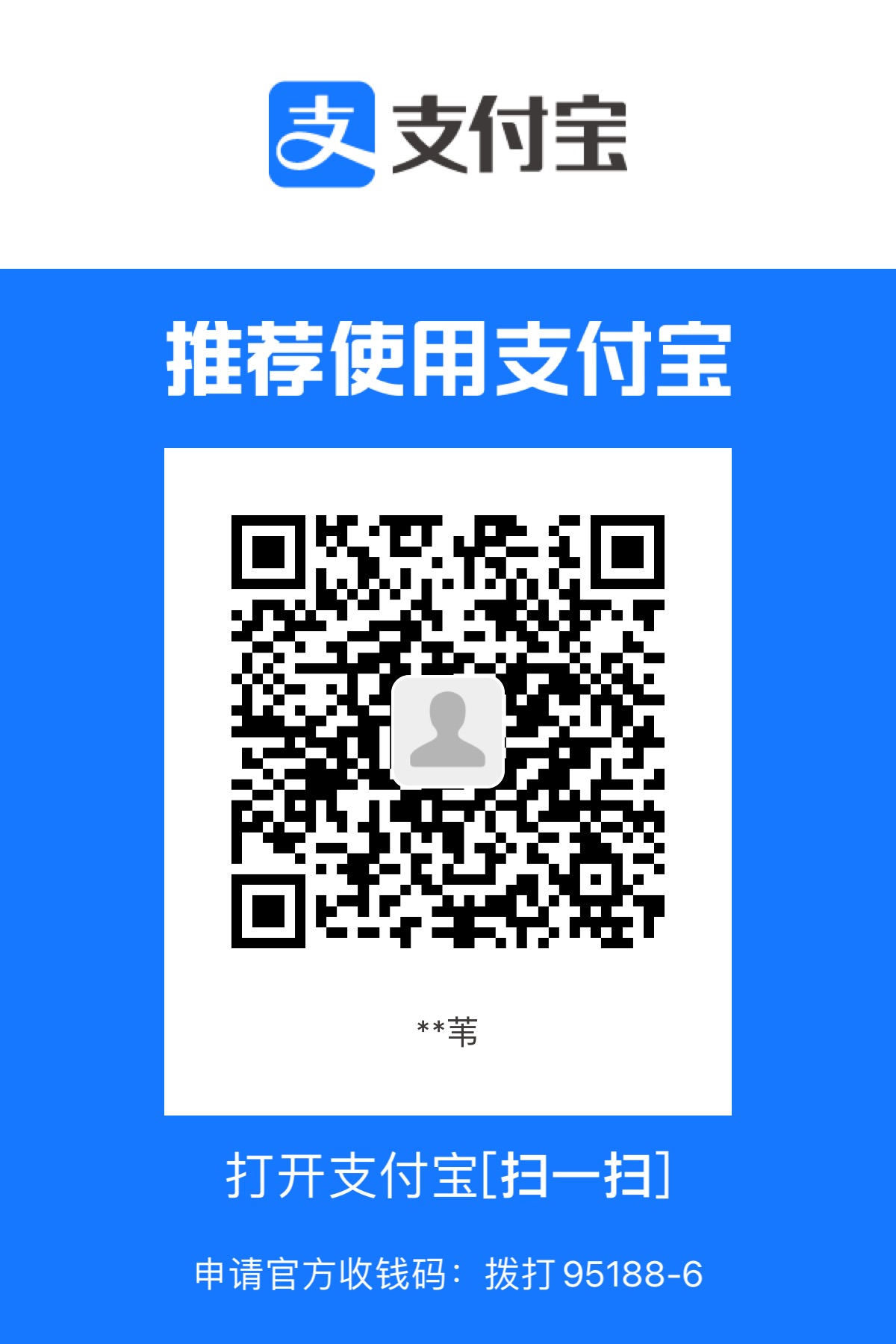Centos8安装Mysql5.7
[toc]
✨你好啊,我是“ 罗师傅”,是一名程序猿哦。
🌍主页链接:楚门的世界 - 一个热爱学习和运动的程序猿
☀️博文主更方向为:暂时木有哈哈。随着专业的深入会越来越广哦…一起期待。
❤️一个“不想让我曾没有做好的也成为你的遗憾”的博主。
💪很高兴与你相遇,一起加油!
前言📣
在Centos8上用原来Centos7上安装MySQL5.7的方法会安装失败,显示mysql-community-server安装错误。我们用新的方法在Centos8上安装MySQL5.7
好博客:[centos mysql重启_mob64ca12e732bb的技术博客_51CTO博客](https://blog.51cto.com/u_16213393/7182719#:~:text=CentOS中MySQL重启操作详解 1 1. 检查MySQL服务状态 在开始重启MySQL服务之前,我们首先需要检查当前MySQL服务的运行状态。 我们可以使用以下命令检查MySQL服务是否正在运行: systemctl status,可以使用以下命令检查MySQL服务的运行状态: … 4 4. 总结 通过本文,我们学习了在CentOS中重启MySQL服务的方法。 我们可以使用systemctl命令或者service命令来重启MySQL服务。 )
一、👻👻👻安装MySQL
🌳添加mysql存储库
禁用mysql 默认的AppStream存储库
1 | sudo dnf remove @mysql |
centos8没有mysql存储库,因此我们将使用centos7存储库,创建一个新的存储库文件。
1 | sudo vim /etc/yum.repos.d/mysql-community.repo |
将一下数据插入上面的存储库中
1 | [mysql57-community] |
🌵安装mysql(这里我选择的是mysql5.7)
1 | sudo dnf --enablerepo=mysql57-community install mysql-community-server |
🌲如果安装失败,使用以下方法进行安装
先下载rpm包
1 | wget https://dev.mysql.com/get/Downloads/MySQL-5.7/mysql-community-common-5.7.27-1.el6.x86_64.rpm |
再安装
1 | yum install -y mysql-community-common-5.7.27-1.el6.x86_64.rpm |
🍀下载完成后检查版本
1 | [root@test ~]# rpm -qi mysql-community-server |
出现以上信息说明安装成功啦🌟
🌍检查mysql源是否安装成功
1 | yum repolist enabled | grep "mysql.*-community.*" |
出现以下信息说明安装成功啦🌟
1 | mysql-connectors-community MySQL Connectors Community 141 |
🌞启动mysql
1 | systemctl start mysqld |
🍠查看启动状态
1 | systemctl status mysqld |
出现一下信息,则启动成功🌟
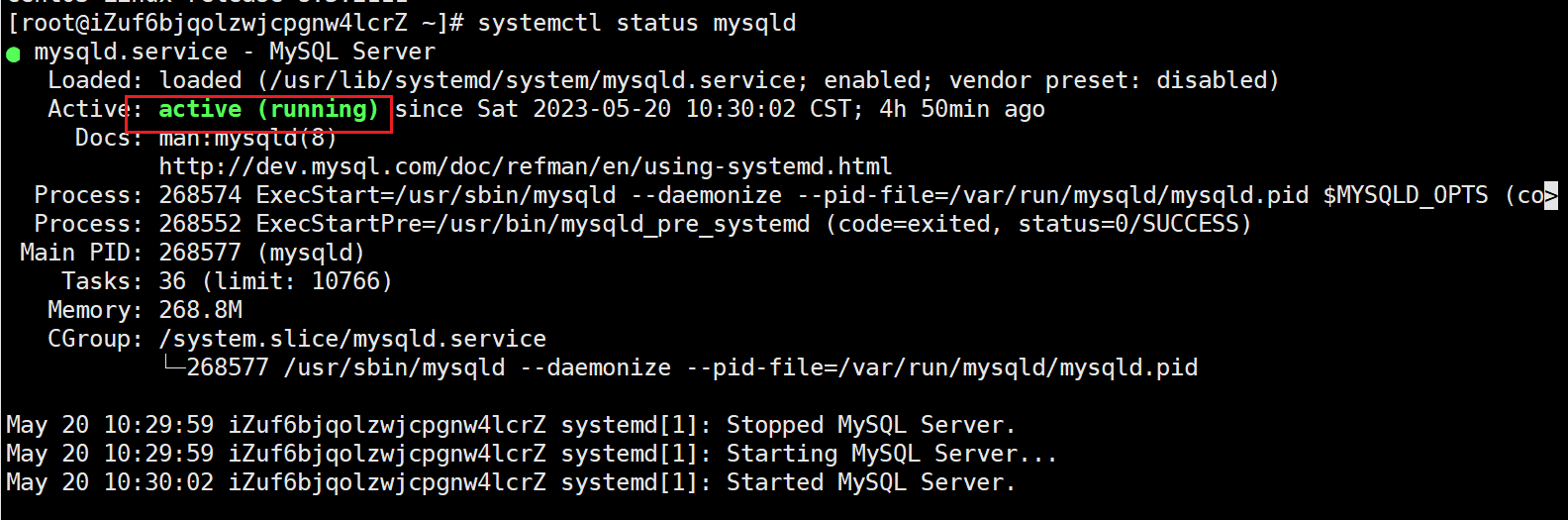
🔥设置开机自启动
systemctl enable mysqld
❤️刷新所有修改过的配置文件
1 | systemctl daemon-reload |
💕获取安装mysql后生成的临时密码,用于登录
1 | grep 'temporary password' /var/log/mysqld.log |

💜Login mysql
1 | mysql -u root -p |
再输入上面查找得到的临时密码即可进入mysql
🍅修改登录密码
1 | # 直接将root权限修改为可以通过远程访问(但不推荐) |
✌设置默认编码为utf-8(mysql安装后默认不支持中文)
1 | vim /etc/my.cnf |
💪重启MySQL服务并进入MySQL
1 | shell> systemctl restart mysqld |
出现如下则说明编码修改完成🌟
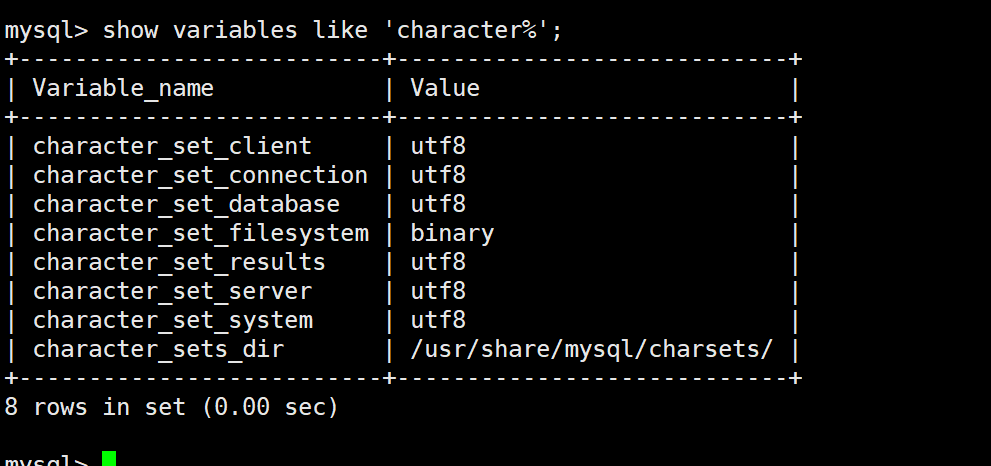
📢quit mysql
1 | mysql> quit |
使用本机电脑navicat/sqlyog等一系列客户端工具连接服务器上的mysql,用户名和密码为远程用户的用户名和密码,如果是将root权限修改为可以远程访问,就用root访问。
❤️❤️❤️忙碌的敲代码也不要忘了浪漫鸭!
🍉🍉🍉此博文会持续更新,记得常回来看看哦,一起加油做出更好看更有用的博文呀💪。